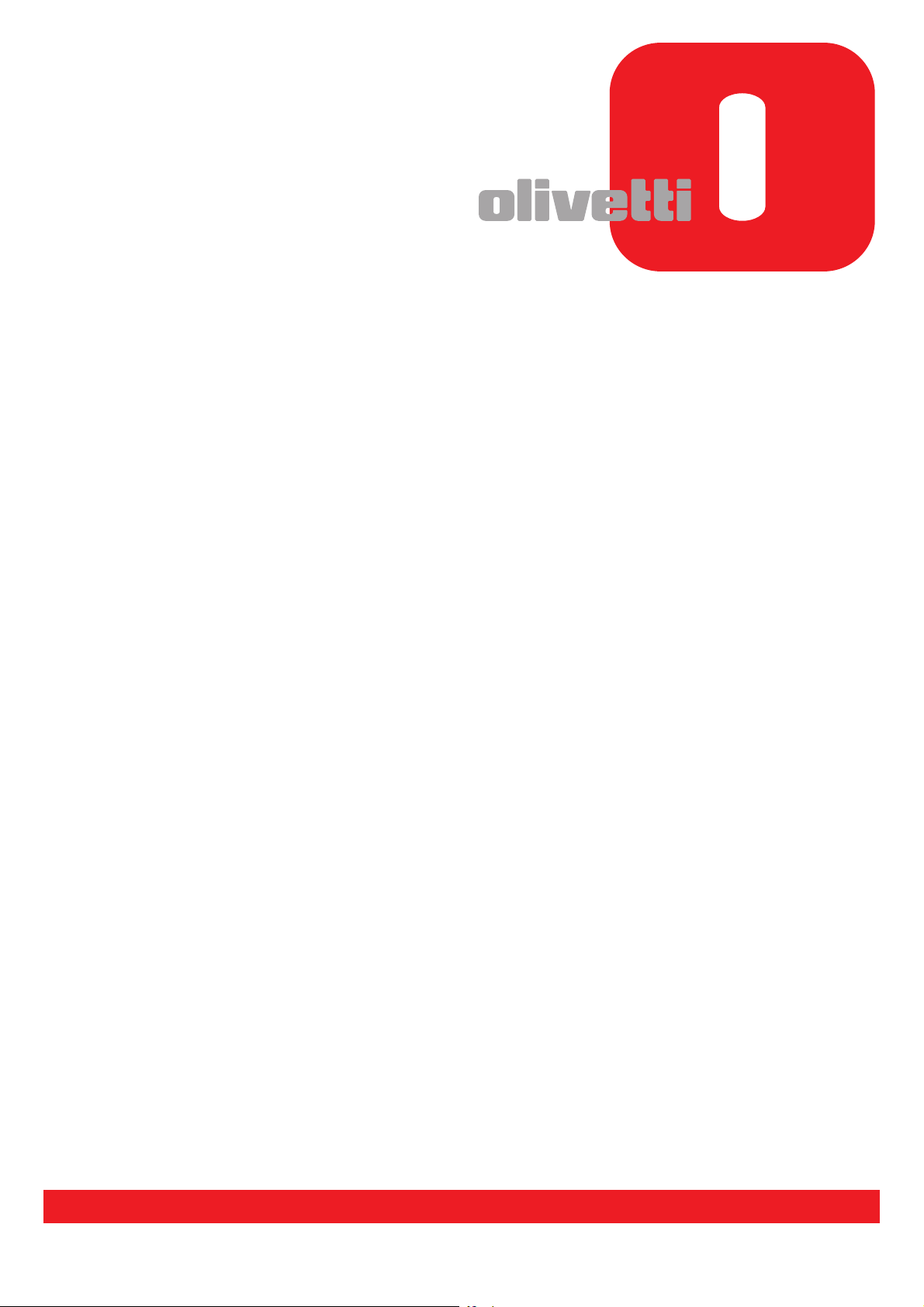
HIZLI KILAZUV
d-COLOR
MF2400
Code: 569503tr
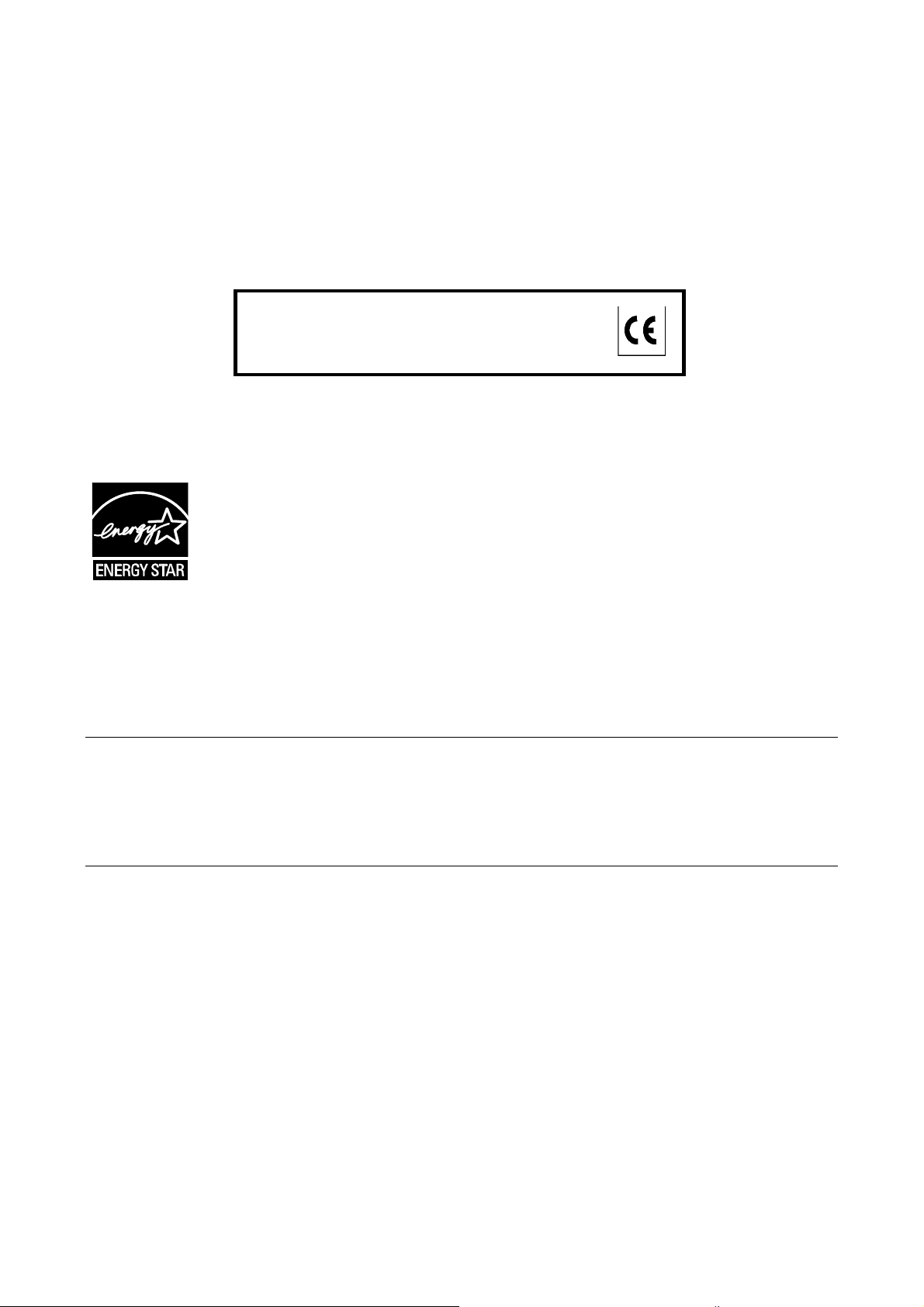
YAYINLAYAN:
Olivetti S.p.A.
Gruppo Telecom Italia
Via Jervis, 77 - 10015 Ivrea (ITALY)
www.olivetti.com
Copyright © 2011, Olivetti
Bütün haklar sakl dir
Üretici işbu elkitabında tanıtılan ürün üzerinde istediği zaman ve haber vermeksizin değişiklik yapma hakkını saklı
Ürünün yanında gösterilen işaret, söz konusu
ürünün temel kalite şartlarını yerine getirdiğini
ifade eder.
tutar.
ENERGY STAR , ABD tescilli bir markadı r.
ENERGY STAR programı, ABD Çevre Koruma Ajansı tarafından çevre meselelerine cevaben ve enerjiyi daha
verimli kullanan ofis ekipmanlarının gelişimini sağlamak ve kullanımını artırmak amacıyla uygulamaya konan bir
enerji azaltma planıdır.
Aşağıda kilerin yukarıda belirtilen uygunluk şartına ve ürünün özelliklerine halel getirebileceği dikkatinize sunulur:
• Yanlış elektrik güç kaynağı;
• Yanlış tesis, yanlış veya uygunsuz kullanım ya da ürünle birlikte verilen Kullanıcının Elkitabında belirtilen
uyarılara dikkat edilmeden kullanım;
• Orijinal parçaların ya da aksesuarların üretici tarafından onaylanmayan başka tipte parça ya da aksesuarla
değiştirilmesi ya da değiştirme işleminin yetkili olmayan kişilerce yapılması.
Tüm hakları saklıdır. Bu belgenin hiçbir kısmı, editörün önceden verilmiş yazılı izni olmadan fotokopya, kayıt
veya diğer yöntemler dahil olarak çoğaltılamaz veya herhangi bir şekilde veya elektronik veya mekanik
cihazlar ile iletilemez.
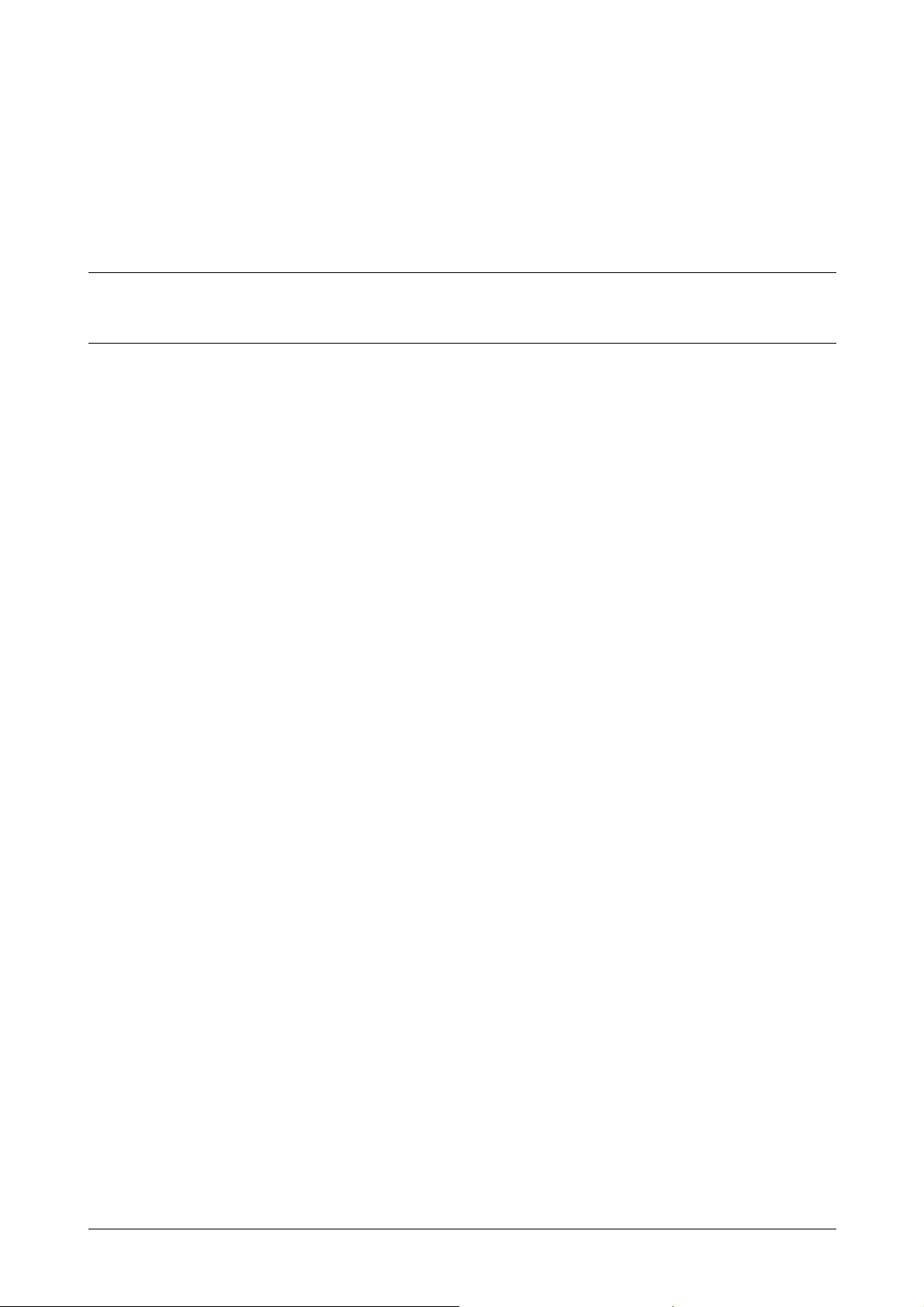
İçindekiler
1Giriş ............................................................................................................................................................................1-1
Giriş ............................................................................................................................................................................1-2
Documentation CD/DVD'ye giriş............................................................................................................................1-2
Mevcut Özellikler....................................................................................................................................................1-3
Yazdırma işlemleri............................................................................................................................................1-3
Kopya işlemleri................................................................................................................................................. 1-3
Tarama işlemleri...............................................................................................................................................1-3
Faks işlemleri ...................................................................................................................................................1-3
Kontrol paneli.........................................................................................................................................................1-4
2 Sarf malzemelerinin değiştirilmesi ..........................................................................................................................2-1
Sarf Malzemelerinin Değiştirilmesi .........................................................................................................................2-2
Toner kartuşunun değiştirilmesi.............................................................................................................................2-2
Görüntüleme ünitesinin değiştirilmesi....................................................................................................................2-4
3Yazdırma İşlemleri ....................................................................................................................................................3-1
Yazdırma İşlemleri ....................................................................................................................................................3-2
Temel yazdırma işlemi............................................................................................................................................3-2
Yazdırmadan önce...........................................................................................................................................3-2
Yazdırılıyr..........................................................................................................................................................3-2
Zoom......................................................................................................................................................................3-3
Harmanla................................................................................................................................................................3-3
N-up .......................................................................................................................................................................3-3
Poster.....................................................................................................................................................................3-4
Kitapçık ..................................................................................................................................................................3-4
Dubleks ..................................................................................................................................................................3-4
Ciltleme pozisyonu/Ciltleme marjini.......................................................................................................................3-5
Görüntü kaydırma ..................................................................................................................................................3-5
Kapak Sayfası/Ayraç Sayfa....................................................................................................................................3-5
Filigran....................................................................................................................................................................3-6
Yer paylaşımı..........................................................................................................................................................3-6
Renk seçin..............................................................................................................................................................3-6
Hızlı renk.................................................................................................................................................................3-6
4Kopya işlemleri ..........................................................................................................................................................4-1
Kopya işlemleri ..........................................................................................................................................................4-2
Temel kopyalama işlemleri.....................................................................................................................................4-2
Büyüt/küçültme oranı.............................................................................................................................................4-3
Doküman Tipi.........................................................................................................................................................4-3
Kopya Yoğunluğu...................................................................................................................................................4-4
Harmanlı (Sıralamalı) Kopyalama ...........................................................................................................................4-4
İçindekiler x-1
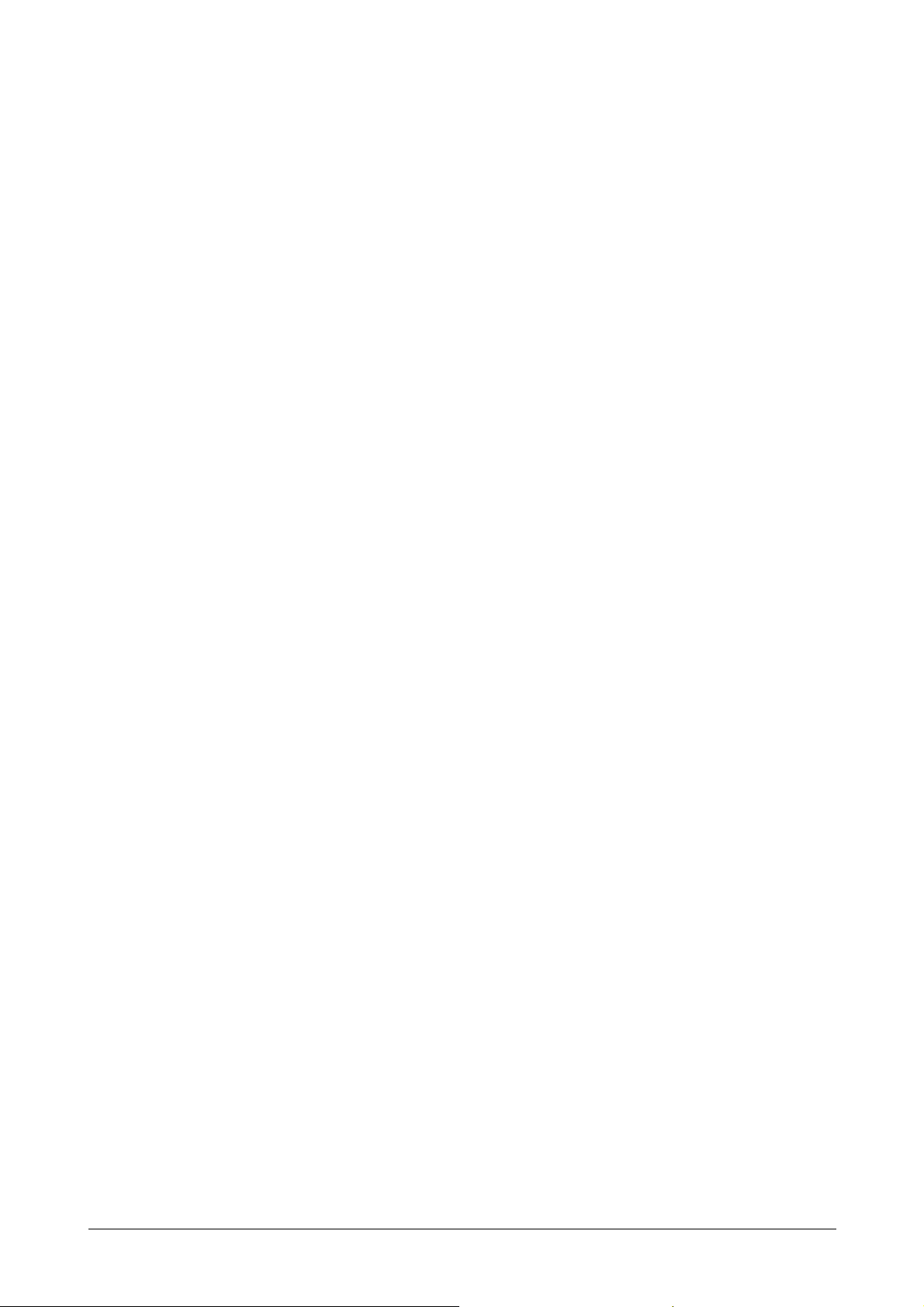
1'e 2/1'e 4 Kopyalama ...........................................................................................................................................4-4
Tek Yönlü/Dubleks Kopyalama..............................................................................................................................4-4
Ciltleme pozisyonu.................................................................................................................................................4-5
ID Kart Kopyalama .................................................................................................................................................4-5
Kopya Tekrarlama..................................................................................................................................................4-5
Poster Kopyalama..................................................................................................................................................4-5
5 Tarama işlemleri .......................................................................................................................................................5-1
Tarama işlemleri .......................................................................................................................................................5-2
Temel tarama işlemi ...............................................................................................................................................5-2
E-Posta/FTP/SMB'ye Tarama................................................................................................................................5-3
USB hafızaya tara ..................................................................................................................................................5-3
Pc'ye tara ...............................................................................................................................................................5-3
Bir bilgisayar uygulamasından tarama ...................................................................................................................5-4
6 Faks işlemleri ............................................................................................................................................................6-1
Faks işlemleri ............................................................................................................................................................6-2
Temel faks işlemi....................................................................................................................................................6-2
Yayın gönderim ......................................................................................................................................................6-3
Zamanlayıcı aktarımı ..............................................................................................................................................6-3
Toplu aktarım .........................................................................................................................................................6-4
Hafıza aktarımı/Doğrudan aktarım .........................................................................................................................6-4
Tekrar arama..........................................................................................................................................................6-5
Hafıza alımı.............................................................................................................................................................6-5
Alınan dokümanın iletilmesi....................................................................................................................................6-5
PC-FAKS aktarımı ..................................................................................................................................................6-6
7 Ek ................................................................................................................................................................................7-1
İçindekilerx-2
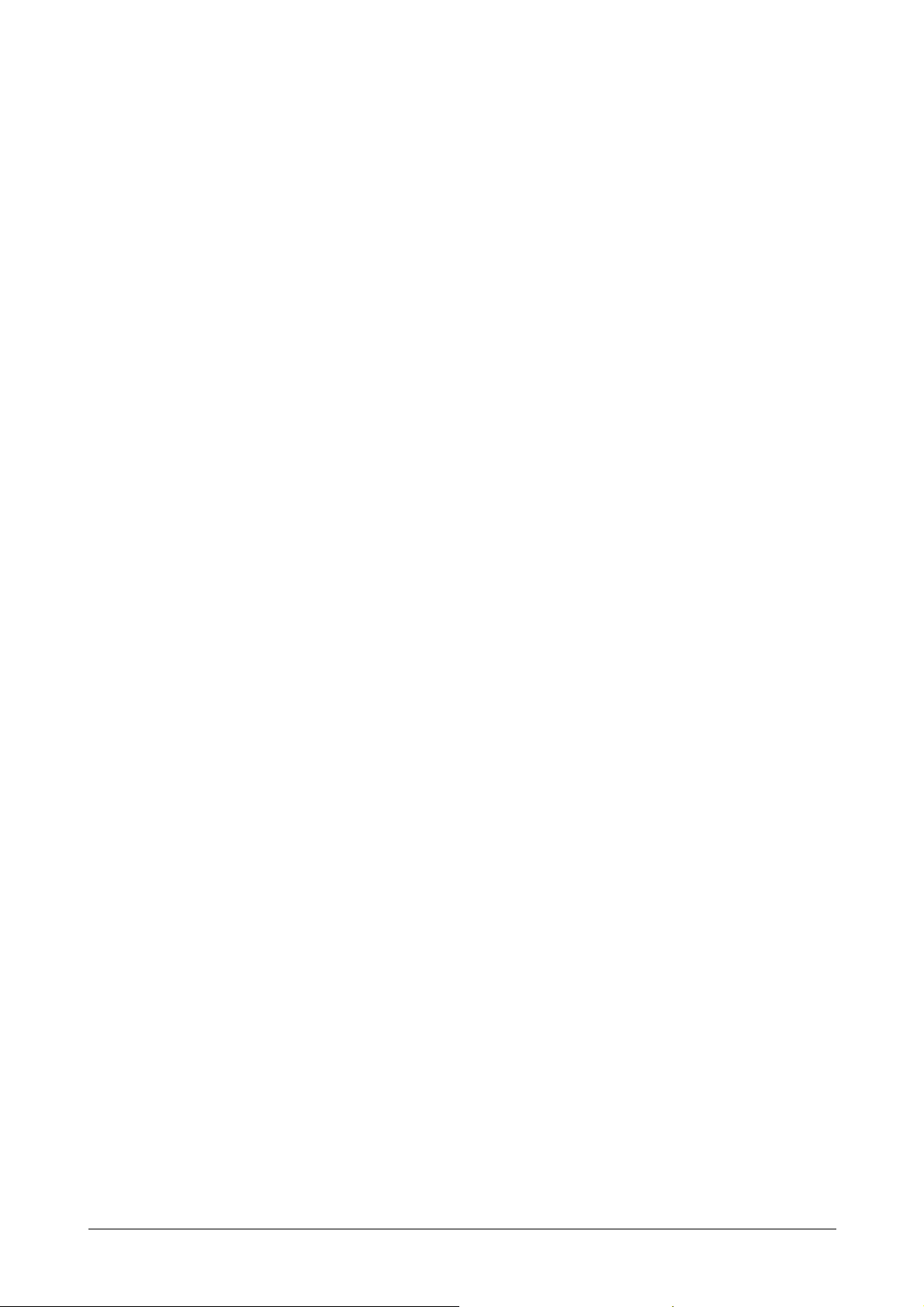
Giriş
1
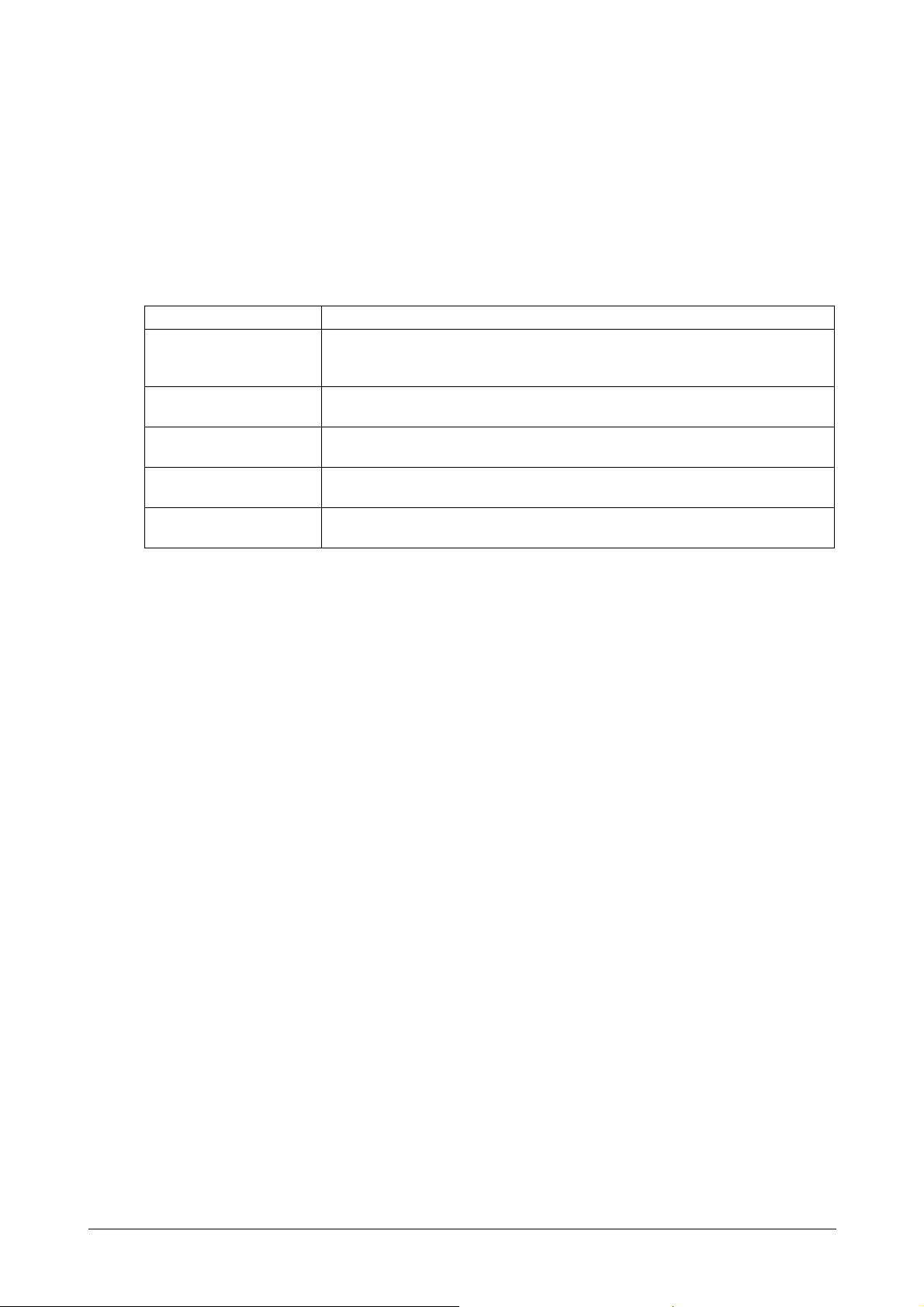
Giriş
Bu makineyi satın aldığınız için teşekkür ederiz.
Bu Hızlı Kılavuz, temel makine işlemleri ve sık kullanılan fonksiyonlara giriş ve şekiller sağlar. Çeşitli fonksiyonlarla
ilgili detaylar için Documentation CD/DVD altındaki Printer/Copier/Scanner User's Guide ve Facsimile User's
Guide kılavuzlarına bakın.
Bu ürünün güvenli şekilde kullanılmasını sağlamak için makinenin kullanılmasından önce Safety Information Guide
kılavuzunu okuduğunuzdan emin olun.
Documentation CD/DVD'ye giriş
Dokümantasyon Kullanım/Fayda
Kurulum Kılavuzu Bu kılavuz, makinenin kurulması ve sürücülerin yüklenmesi gibi bu makinenin kul-
lanılması için gerçekleştirilmesi gereken başlangıç işlemleri ile ilgili detayları
sağlar.
Printer/Copier/Scanner
User's Guide
Facsimile User's Guide Bu kılavuz, faksların gönderilmesi ve alınması ve kontrol panelinin kullanılması gibi
Reference Guide Bu kılavuz, Macintosh ve Linux sürücülerinin yüklenmesi ve ağ için ayarların belir-
Hızlı Kılavuz (bu kılavuz) Bu kılavuz, temel makine işlemleri ve sık kullanılan fonksiyonlara giriş ve
Bu kılavuz, sürücülerin ve kontrol panelinin kullanılması ve sarf malzemelerinin
değiştirilmesi gibi genel günlük işlemlerle ilgili detayları sağlar.
genel faks işlemleriyle ilgili detayları sağlar.
tilmesi ile ilgili detayları sağlar.
sağlar.
şekiller
Giriş1-2
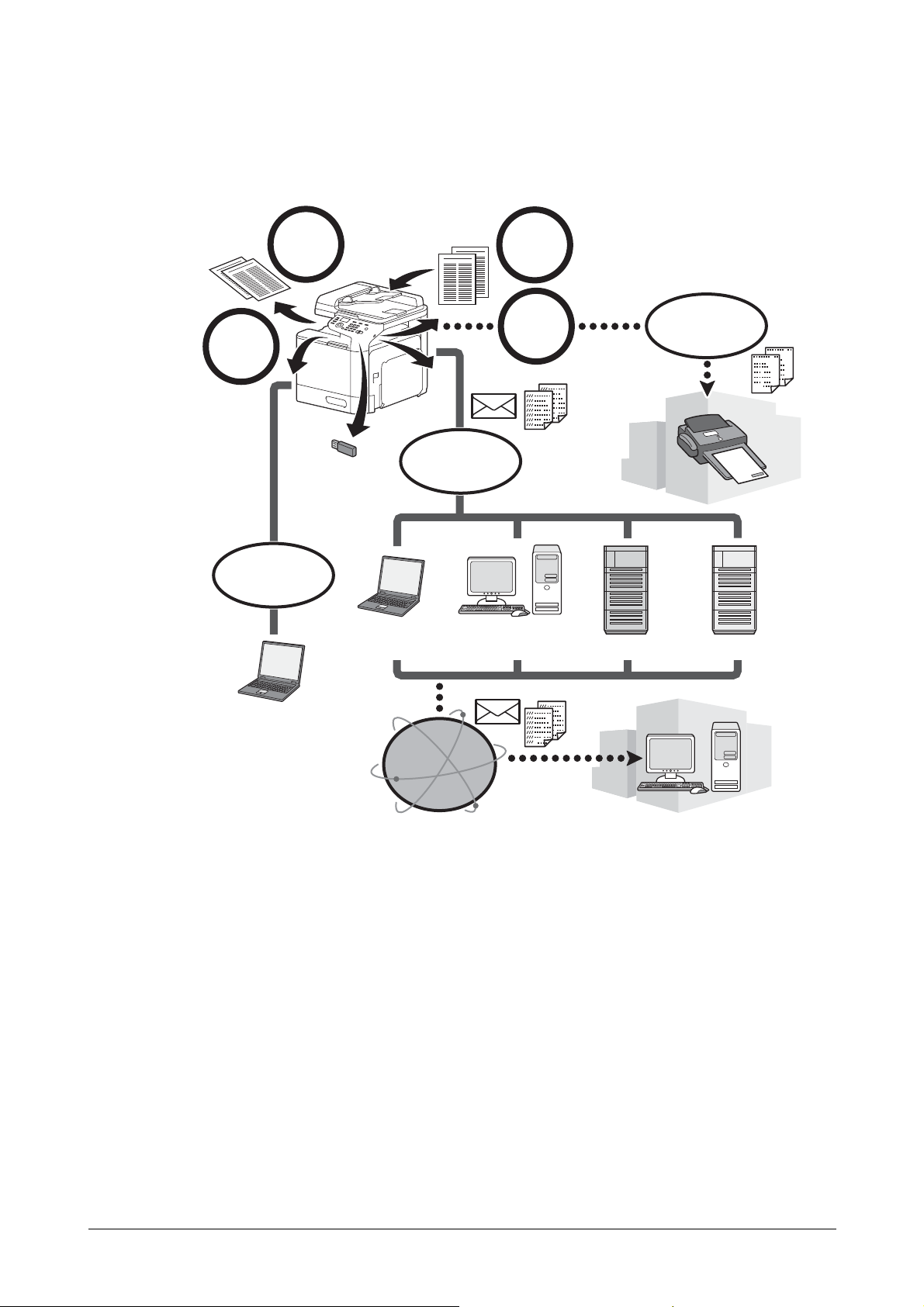
Mevcut Özellikler
Kopya
Yazıcı
USB
kablosu
Bilgisayar
Ağ
bilgisayarı
Ağ
bilgisayarı
FTP sunucusu E-posta sunucusu
Ağ
Tara
Faksla
Telefon
hattı
Internet
USB
Hafıza
d-Color MF2400, iş akışını kolaylaştıran ve her türlü uygulama veya ofis ihtiyaçlarını karşılayan çok fonksiyonlu dijital renkli bir çevrebirimidir.
Bu makine, etkili doküman yönetimini desteklemek amacıyla tüm işler için gerekli kopyalama, faks, tarama ve
baskı fonksiyonlarını sağlar.
Yazdırma işlemleri
Bilgisayardan yazdırılırken çeşitli ayarlar belirtilebilir; örneğin, kağıt ebadı, resim kalitesi, renk tonu ve sayfa düzeni.
Yaz ıcı sürücüsü, verilen Sürücü CD/DVD'sinden kolayca yüklenebilir.
Kopya işlemleri
Yüksek kalitede kopyalar, yüksek hızda yazdırılabilir. Tüm ihtiyaçları karşılamak üzere renkli veya siyah-beyaz olarak canlı kopyalar oluşturulabilir. Birçok Uygulama fonksiyonu, büyük ölçüde ofis masraflarının düşürülmesine ve
etkinliğin yükseltilmesine katkıda bulunur.
Tarama işlemleri
Kağıt dokümanlar, kolayca dijital verilere dönüştürülebilir. Bu dönüştürülen veriler, ağ aracılığıyla uygun şekilde
aktarılabilir. Ayrıca, bu makine TWAIN veya WIA uyumlu çeşitli uygulamalarla bir tarayıcı olarak kullanılabilir.
Faks işlemleri
Sadece bu makine ile taranan dokümanlar değil bilgisayar verileri de fakslanabilir. Bir faks, aynı anda pek çok varış
yerine gönderilebilir ve alınan bir faks iletilebilir.
Giriş 1-3
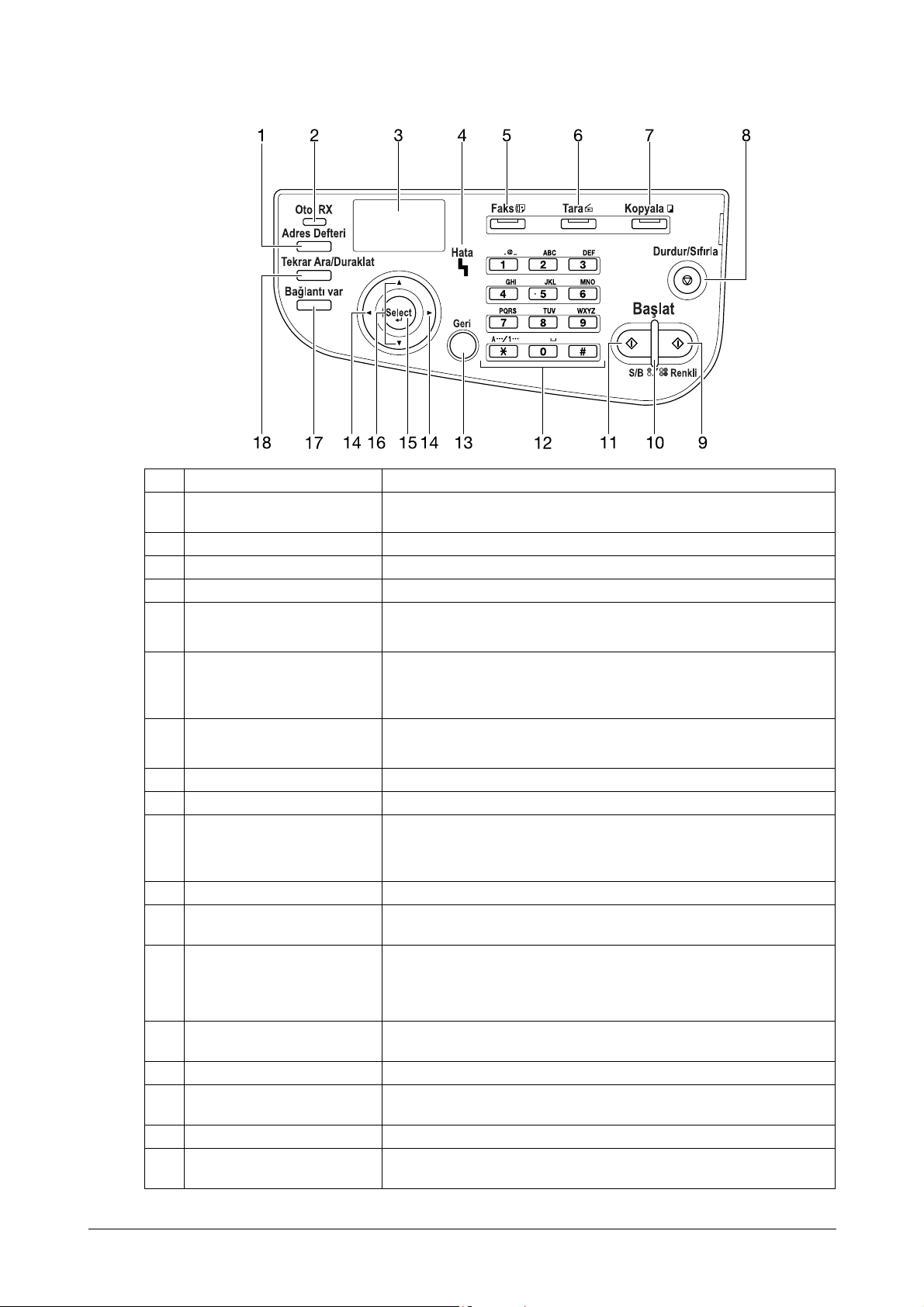
Kontrol paneli
No. Ad Fonksiyon
1 Adres Defteri tuşu Favori listesinde, hızlı arama varış yerlerinde ve grup arama varış yerle-
rinde kayıtlı bilgiyi görüntüler.
2 Oto. RX göstergesi Otomatik alım fonksiyonu seçildiğinde yanar.
3 Mesaj penceresi Ayarları, menüleri ve mesajları görüntüler.
4 Hata göstergesi Bir hata koşulunu görüntüler.
5 Faks tuşu/LED'i Faks moduna girer.
Makinenin Faks modunda olduğunu belirtmek için yeşil olarak yanar.
6 Ta ra tuşu/LED'i Tara moduna girer. (E-postaya tara, FTP'ye tara, bir bilgisayardaki pay-
laştırılmış bir klasöre tara, PC'ye tara veya USB Hafızaya tara).
Makinenin Tara modunda olduğunu belirtmek için yeşil olarak yanar.
7 Kopyala tuşu/LED'i Kopya moduna girer.
Makinenin Kopya modunda olduğunu belirtmek için yeşil olarak yanar.
8 Durdur/Sıfırla tuşuAyarları varsayılan değerlere döndürür ve fonksiyonları durdurur.
9 Baş
10 Başlat göstergesi Kopyalama ve faks aktarımı mümkün olduğunda mavi olarak yanar.
11 Başlat (S/B) tuşu Tek renkli kopyalama, tarama veya fakslamayı başlatır.
12 Tuş takımı İstenilen kopya sayısını girer.
13 Geri tuşu Belirtilen kopya sayısını ve girilen metni siler.
14 */) tuşları Menüler, opsiyonlar ve seçimler arasında sola ve sağa doğru gidilmesini
15 Select tuşu Görüntülenen ayarı seçmek için basın.
16 +/, tuşları Menüler, opsiyonlar veya seçimler arasında yukarı ve aşağı doğru gidil-
17 Bağlantı var tuşu Hattaki alıcıya aktarımları gönderir ve alır.
18 Tekrar Ara/Duraklat tuşu En son çevrilen numarayı tekrar arar.
lat (Renkli) tuşu Renkli kopyalama, tarama veya fakslamayı başlatır.
Kopyalama ve faks aktarımları mümkün olmadığında, örneğin ısınma
sırasında veya bir hata oluştuğunda, turuncu olarak yanar.
Faks numaralarını, posta adreslerini ve alıcı adlarını girer.
Önceki ekrana dönmek için basın.
Görüntülenen ayarı
sağlar.
mesini sağlar.
Bir numara çevrildiğinde bir duraklama süresi girilmesini sağlar.
iptal etmek için basın.
Giriş1-4
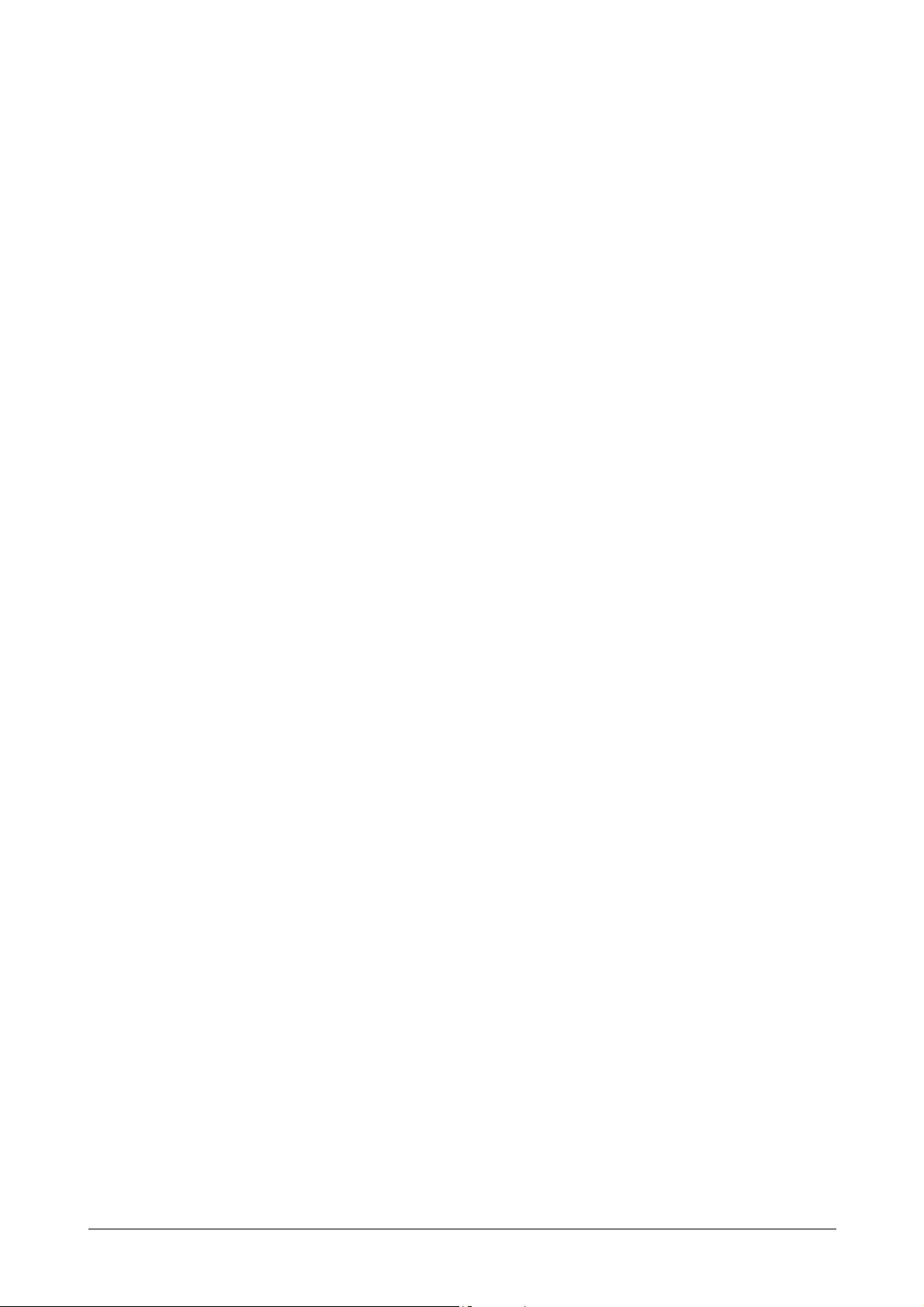
Sarf
malzemelerinin
değiştirilmesi
2
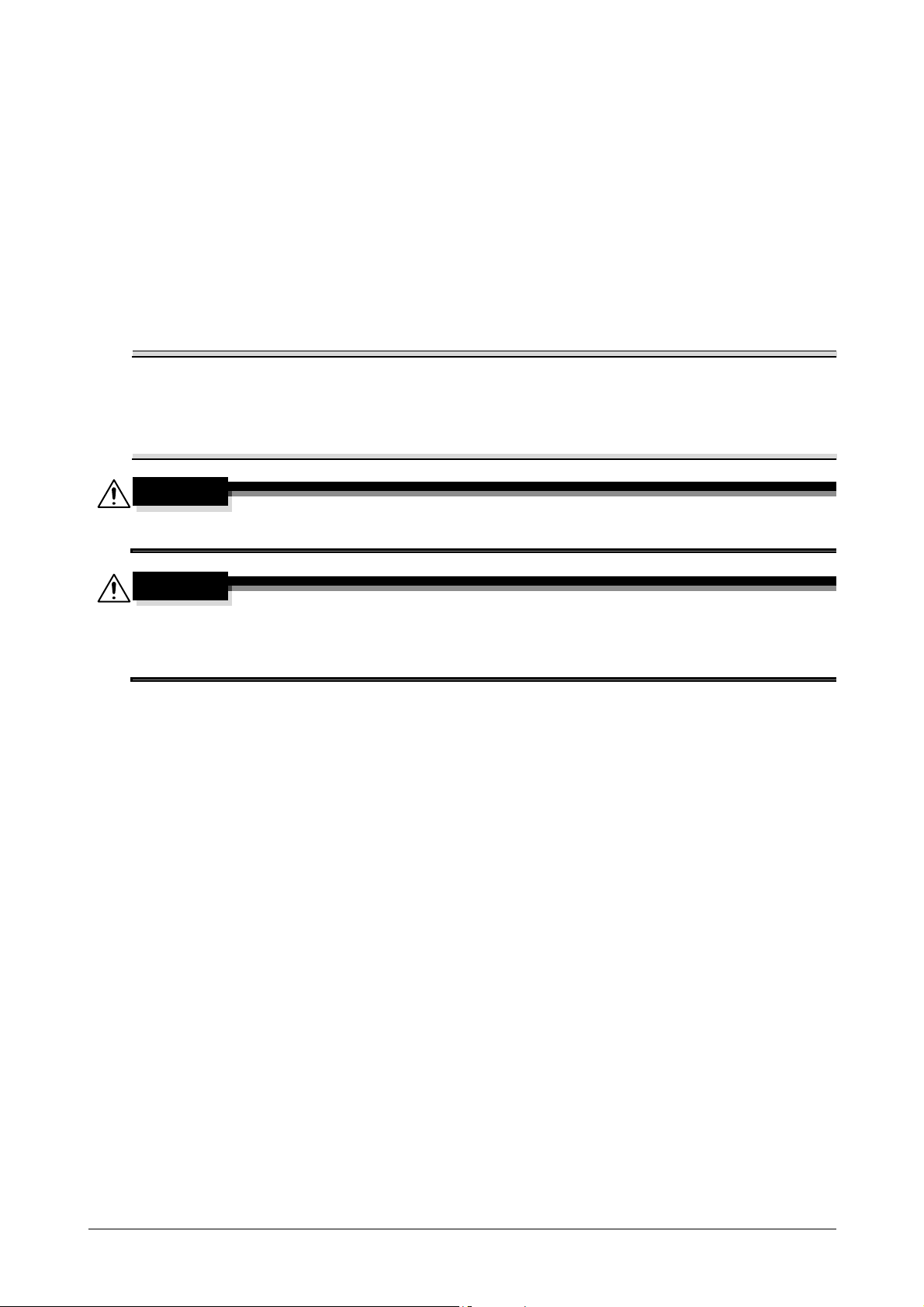
Sarf Malzemelerinin Değiştirilmesi
Not
DİKKAT
DİKKAT
Sarf malzemelerinin değiştirilmesi veya başka bir işlem yapılması gerektiğinde dokunmatik ekranda kullanıcıdan
sarf malzemesinin değiştirilmesini veya uygun işlemin yapılmasını isteyen bir mesaj belirecektir.
Böyle bir mesaj görünürse sarf malzemesini değiştirmek veya gerekli işlemi yapmak için uygun prosedürü
uygulayın.
d
Atık toner şişesinin, transfer merdanesinin, transfer kayışının veya fiksaj ünitesinin değiştirilmesi ile ilgili
detaylar için Printer/Copier/Scanner User's Guide kılavuzunun "Replacing Consumables" (Sarf Malzemelerinin Değiştirilmesi) 8. bölümüne bakın.
Toner kartuşunun değiştirilmesi
Toner kartuşunu, etiket rengi ile belirtilen pozisyona yerleştirin. Toner kartuşunun zorla takılmaya
çalışılması hasara neden olabilir.
Yeni toner kartuşunu takmadan önce, kartuşu beş-on defa yukarı-aşağı çalkalayın.
Kullanılmış toner kartuşlarını, yetkili servisiniz tarafından toplanılmak üzere kutularının içinde plastik
poşetlerinde saklayın.
Tonerin ve toner kartuşlarının kullanımı
- Toneri veya toner kartuşunu yakmayın. Ateşe atılan toner yanıklara sebep olabilir.
Toner dökülmeleri için önlemler
- Makinenin içine toner dökmemeye veya tonerin ellerinize ya da giysilerinize bulaşmamasına dikkat edin.
- Ellerinize toner bulaşırsa, ellerinizi hemen sabun ve suyla yıkayın.
- Toner gözünüze kaçtığı takdirde, gözlerinizi hemen su ile yıkayın ve doktora başvurun.
Sarf Malzemelerinin Değiştirilmesi2-2
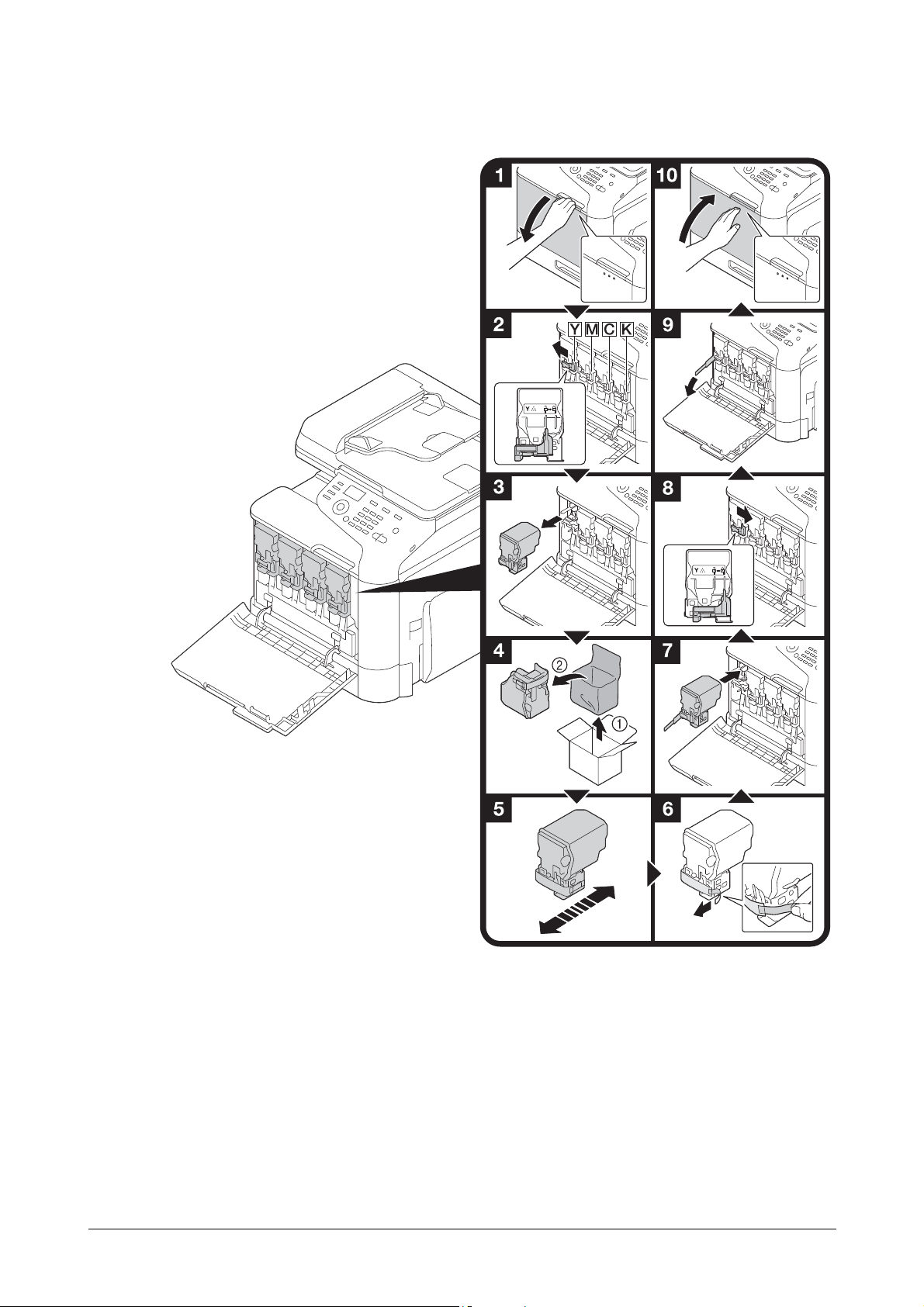
Aşağıdaki prosedür toner kartuşunun nasıl değiştirileceğini açıklar.
Toner kartuşunu değiştirme prosedürü, tüm toner renklerinde aynıdır. Örnek olarak sarı toner kartuşunu değiştirme
prosedürü açıklanmıştır.
Sarf Malzemelerinin Değiştirilmesi 2-3
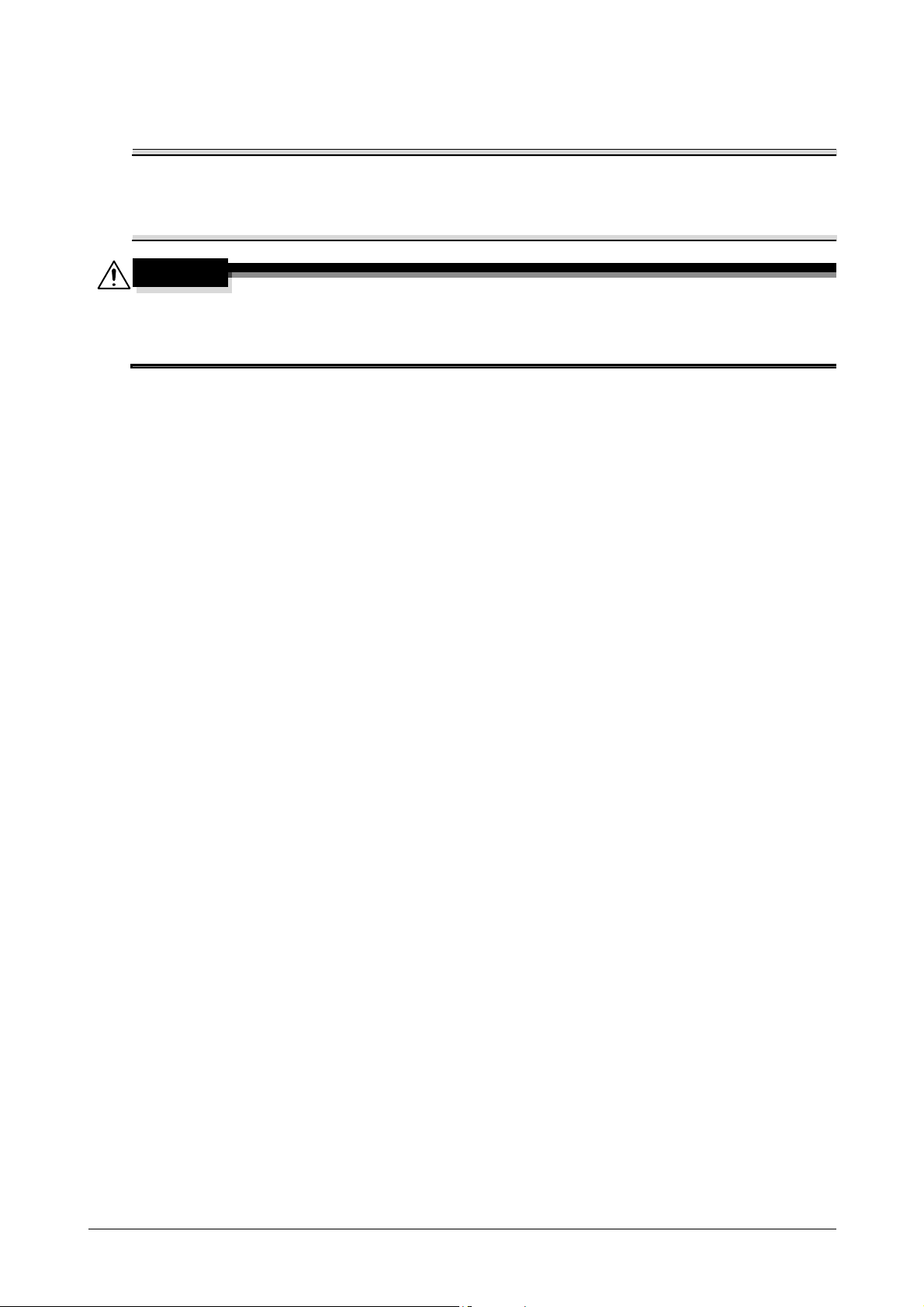
Görüntüleme ünitesinin değiştirilmesi
Not
DİKKAT
Kullanılmış görüntüleme ünitelerini, yetkili servisiniz tarafından toplanılmak üzere kutularının içinde siyah
plastik poşetlerinde saklayın.
Görüntüleme ünitesi kolayca ışıktan hasar görebilir. Görüntüleme ünitesini, takılmasına kadar siyah plastik
poşetinde muhafaza edin.
Toner dökülmeleri için önlemler
- Makinenin içine toner dökmemeye veya tonerin ellerinize ya da giysilerinize bulaşmamasına dikkat edin.
- Ellerinize toner bulaşırsa, ellerinizi hemen sabun ve suyla yıkayın.
- Toner gözünüze kaçtığı takdirde, gözlerinizi hemen su ile yıkayın ve doktora başvurun.
Sarf Malzemelerinin Değiştirilmesi2-4
